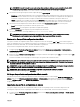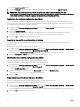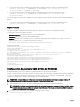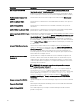Users Guide
1. Pour importer les profils de configuration du châssis depuis le partage réseau CIFS, saisissez la commande suivante :
racadm –r xx.xx.xx.xx –u USERNAMECMC –p PASSWORDCMC set –f clone.xml –t xml –l //
xx.xx.xx.xx/PATH –u USERNAME –p PASSWORD
2. Pour importer les profils de configuration du châssis de partage réseau NFS, saisissez la commande suivante :
racadm –r xx.xx.xx.xx –u USERNAMECMC –p PASSWORDCMC set –f clone.xml –t xml –l
xx.xx.xx.xx:/PATH
Vous pouvez importer les profils de configuration du châssis depuis la station de gestion locale au moyen de l'interface RACADM à
distance.
1. Pour exporter les profils de configuration du châssis en tant que fichier clone.xml, saisissez la commande suivante :
racadm –r xx.xx.xx.xx –u USERNAMECMC –p PASSWORDCMC set –f clone.xml –t xml
Règles d'analyse
Vous pouvez modifier manuellement les propriétés d'un fichier XML exporté de profils de configuration du châssis.
Un fichier XML contient les propriétés suivantes :
• System Configuration (Configuration système), qui est le nœud parent.
• Component (Composant), qui est le nœud enfant principal.
• Attributes (Attributs), qui contiennent le nom et la valeur. Ces champs peuvent être modifiés. Par exemple, vous pouvez
modifier la valeur Asset Tag (Numéro d'inventaire) comme suit :
<Attribute Name="ChassisInfo.1#AssetTag">xxxxxx</Attribute>
Exemple de fichier XML :
<SystemConfiguration Model="PowerEdge M1000e
"ServiceTag="NOBLE13"
TimeStamp="Tue Apr 7 14:17:48 2015" ExportMode="2">
<!--Export type is Replace-->
<!--Exported configuration may contain commented attributes. Attributes may be commented
due to dependency,
destructive nature, preserving server identity or for security reasons.-->
<Component FQDD="CMC.Integrated.1">
<Attribute Name="ChassisInfo.1#AssetTag">00000</Attribute>
<Attribute Name="ChassisLocation.1#DataCenterName"></Attribute>
<Attribute Name="ChassisLocation.1#AisleName"></Attribute>
<Attribute Name="ChassisLocation.1#RackName"></Attribute>
….
</Component>
</SystemConfiguration>
Configuration de plusieurs CMC à l'aide de RACADM
À l'aide de RACADM, vous pouvez configurer un ou plusieurs CMC avec des propriétés identiques.
Lorsque vous interrogez une carte CMC en utilisant son ID de groupe et de son ID d'objet, RACADM crée le fichier de configuration
racadm.cfg à partir des informations récupérées. En exportant ce fichier vers un ou plusieurs contrôleurs CMC, vous pouvez
configurer les contrôleurs avec des propriétés identiques en un minimum de temps.
REMARQUE : Certains fichiers de configuration contiennent des informations CMC uniques (comme l'adresse IP
statique) qui doivent être modifiées avant d'exporter le fichier vers d'autres CMC.
1. Utilisez RACADM pour effectuer une requête auprès du CMC cible contenant la configuration appropriée.
REMARQUE : Le fichier de configuration généré est myfile.cfg. Vous pouvez renommer le fichier. Le fichier .cfg ne
contient aucun mot de passe utilisateur. Lorsque vous téléversez le fichier .cfg vers le nouveau CMC, vous devez
ajouter à nouveau tous les mots de passe.
2. Ouvrez une console texte Telnet/SSH sur CMC, ouvrez une session et entrez :
racadm getconfig -f myfile.cfg
74